Cómo instalar y usar ZFS en Ubuntu (y por qué lo haría)

El soporte oficial para el sistema de archivos ZFS es una de las características más importantes de Ubuntu 16.04. No está instalado y habilitado de forma predeterminada, pero es oficialmente compatible y se ofrece en los repositorios de software de Ubuntu.
Cuándo podría querer usar ZFS
RELACIONADO: Introducción al sistema de archivos Z (ZFS) para Linux
ZFS es un sistema de archivos avanzado creado originalmente por Sun Microsystems para el sistema operativo Solaris. Si bien ZFS es de código abierto, lamentablemente ha estado ausente de la mayoría de las distribuciones de Linux por razones de licencia. Es un tema de debate si el código con licencia bajo la licencia CDDL de ZFS es compatible con la licencia GPL del kernel de Linux. De cualquier manera, está disponible para su descarga en zfsonlinux.org para otras distribuciones de Linux que no eligen incluirlo.
Este sistema de archivos a menudo es utilizado por organizaciones para servidores más grandes en lugar de computadoras de escritorio. Está diseñado para preservar la integridad de los datos al evitar la corrupción de datos. Cada archivo tiene una suma de comprobación que se utiliza para validar el archivo y garantizar que no esté dañado. También es capaz de administrar zettabytes de datos, por lo que puede tener dispositivos de almacenamiento muy grandes, de ahí viene la "Z" en el nombre. ZFS también le permite agrupar fácilmente varias unidades en un solo grupo de almacenamiento más grande y puede trabajar con múltiples discos utilizando un RAID de software, por lo que no necesita hardware especial para hacer cosas avanzadas con discos estándar.
Si bien es posible que no desee Si se molesta con esto en su computadora de escritorio, ZFS podría ser útil para un servidor doméstico o un dispositivo de almacenamiento conectado a la red (NAS). Si tiene varias unidades y está especialmente preocupado con la integridad de datos en un servidor, ZFS puede ser el sistema de archivos para usted. Incluso en una estación de trabajo, puede usar ZFS para agrupar sus discos en un solo grupo grande de almacenamiento en lugar de mantenerlos separados o confiar en LVM.
Cómo instalar ZFS en Ubuntu 16.04
Mientras ZFS no está instalado por predeterminado, es trivial de instalar. Es oficialmente compatible con Ubuntu, por lo que debería funcionar correctamente y sin ningún problema. Sin embargo, solo se admite oficialmente en la versión de 64 bits de Ubuntu, no en la versión de 32 bits.
Para instalar ZFS, vaya a un terminal y ejecute el siguiente comando:
sudo apt install zfs
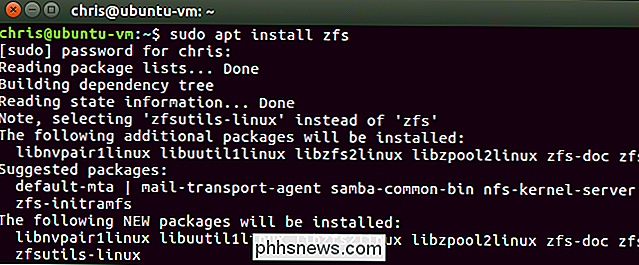
Just como cualquier otra aplicación, debe instalarse inmediatamente.
Cómo crear un conjunto de ZFS
RELACIONADO: Cómo usar múltiples discos de manera inteligente: una introducción a RAID
ZFS usa el concepto de "grupos". Se puede crear un grupo ZFS desde uno o más dispositivos físicos de almacenamiento. Por ejemplo, supongamos que tiene tres discos duros físicos. Puede combinarlos en un solo grupo de almacenamiento ZFS con uno de los siguientes comandos.
El siguiente comando crea una configuración RAID 0 donde los datos se almacenan en los tres discos sin almacenamiento redundante. Si alguno de los discos físicos falla, su sistema de archivos se dañará. (Como tal, esto rara vez se recomienda; si lo usa, asegúrese de mantener copias de seguridad regulares del grupo).
sudo zpool create nombre-grupo / dev / sdb / dev / sdc / dev / sdd
El siguiente comando crea una configuración de RAID 1 donde se almacena una copia completa de los datos en cada disco. Todavía podrá acceder a todos sus datos, incluso si dos de los tres discos fallan.
sudo zpool create nombre-pool mirror / dev / sdb / dev / sdc / dev / sdd
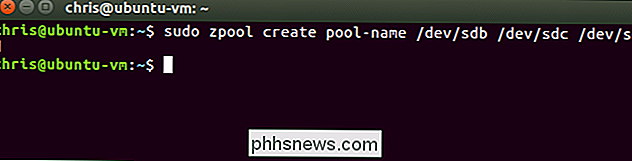
Cualquiera que sea el comando que elija , reemplacenombre-grupopor el nombre que desee para el grupo de almacenamiento. Reemplace/ dev / sdb / dev / sdc / dev / sddcon la lista de nombres de disco que desea combinar en el grupo.
Puede encontrar los nombres de dispositivo usando el comando, que mostrará una lista de sus dispositivos de almacenamiento instalados.Una vez que haya creado uno o más grupos, puede usar el siguiente comando para verificar el estado de sus pools ZFS:
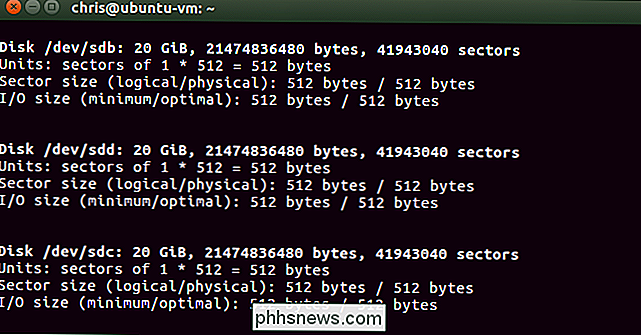
sudo zpool status
La agrupación se montará en el directorio raíz de forma predeterminada. Entonces, si creó un grupo llamado
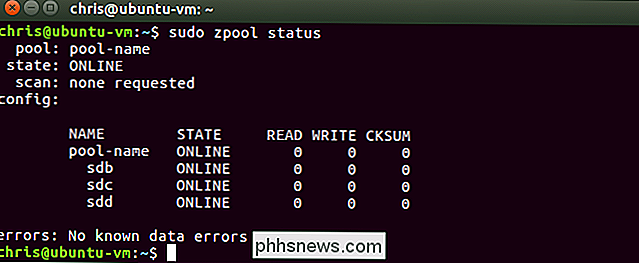
nombre-grupo, accedería a/ nombre-grupo.Para agregar otro disco a un zpool, usted usaría el siguiente comando, que proporciona la ruta al dispositivo.
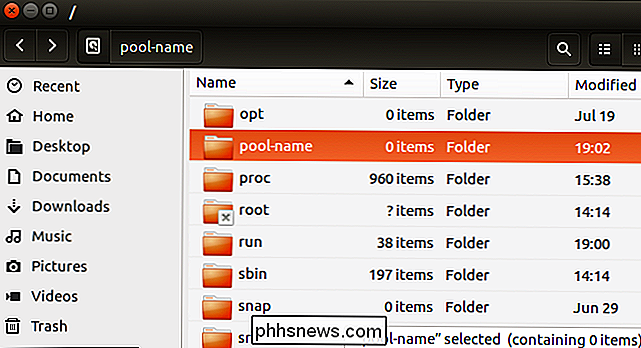
sudo zpool add nombre-grupo / dev / sdx
Y, si quisiera destruir el grupo, usaría el siguiente comando:
sudo zpool destroy nombre-grupo
Esto acaba de comenzar con ZFS . A partir de aquí, debe comprender lo que sucede lo suficiente para buscar en la documentación más avanzada y las opciones de línea de comando. Para obtener información más detallada, consulte referencias de comandos más grandes, como la referencia ZFS propia de Ubuntu y la documentación del proyecto ZFS en Linux.


Cómo tomar capturas de pantalla en Android Auto
Android ha tenido capturas de pantalla nativas desde hace años, y como esta es una característica bastante importante, todos los accesorios hechos en Google también admiten esta funcionalidad. Si bien la configuración es sencilla en Android Wear, está bien escondida en Android Auto. Así es cómo encontrarlo.

Cómo borrar el historial de navegación en Google Chrome
Si utiliza el navegador Chrome de Google, y es probable que lo haga, puede que desee borrar su historial de navegación de vez en cuando. Siempre es una buena idea hacerlo por razones de privacidad. Casi todos los navegadores, desde Mozilla Firefox hasta Safari y Microsoft Edge, mantienen un historial de a dónde va en Internet.



